Ao trabalhar em uma vista 3D, é possível exibir e modificar os níveis do modelo.
 Vídeo: Trabalhar com níveis em vistas 3D
Vídeo: Trabalhar com níveis em vistas 3D
| Vista ortogonal | Vista em perspectiva |
|---|---|
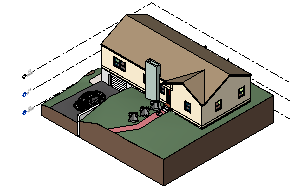
|

|
|
|
Para alterar a visibilidade dos níveis em uma vista, use a caixa de diálogo Visibilidade/Sobreposição de gráficos, guia Categorias de anotação.
Nota: Quando você atualizar um modelo existente de uma versão anterior do Revit 2019, as vistas 3D não exibirão os níveis. Use a caixa de diálogo Visibilidade/Sobreposição de gráficos para torná-los visíveis.
Em uma vista 3D, é possível tratar os níveis da mesma forma que em uma vista 2D, incluindo as seguintes:
- Ocultar níveis por elemento, categoria ou filtro, ou usando a caixa de diálogo Visibilidade/Sobreposição de gráficos.
- Alterar gráficos de níveis individuais ou com base nas configurações dos filtros da vista.
- Exibir níveis usando meio-tom (na caixa de diálogo Visibilidade/Sobreposição de gráficos).
- Usar uma caixa de escopo para especificar as extensões específicas da vista do plano de nível.
- Alterar as elevações dos níveis.
- Copiar ou cortar o nível e colá-lo em outro lugar no modelo ou colá-lo em outro modelo.
- Excluir os níveis do modelo.
- Ajustar os níveis ao inserir outros elementos.
- Alterar as propriedades de instância do nível e as propriedades de tipo de nível.
- Incluir a visibilidade do nível como parte de um modelo de vista, com base nas configurações da caixa de diálogo Visibilidade/Sobreposição de gráficos, guia Categorias de anotação.
Nota: Não é possível adicionar níveis em uma vista 3D, mas é possível copiar os níveis existentes e colá-los outro lugar na vista.
Quando você seleciona um nível, o plano dele é exibido como uma superfície azul, os controles na tela aparecem e as propriedades dele são exibidas na paleta Propriedades.
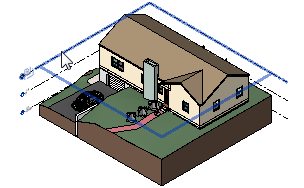
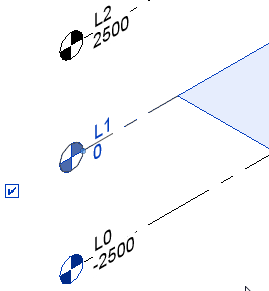
Para um nível selecionado, é possível usar os controles na tela para fazer o seguinte:
- Alterar a elevação do nível.
- Alterar as extensões de modelo do plano de nível (desde que elas não sejam controladas por uma caixa de escopo).
- Para vistas ortogonais somente:
- Mostrar ou ocultar o cabeçalho do nível (o texto e o símbolo).
- Alterar a legenda do nível.
- Alterar as extensões específicas da vista do plano de nível quando uma caixa de corte ou uma caixa de escopo for aplicada à vista.